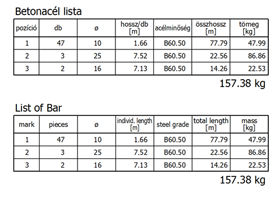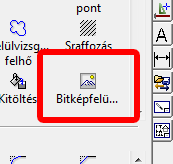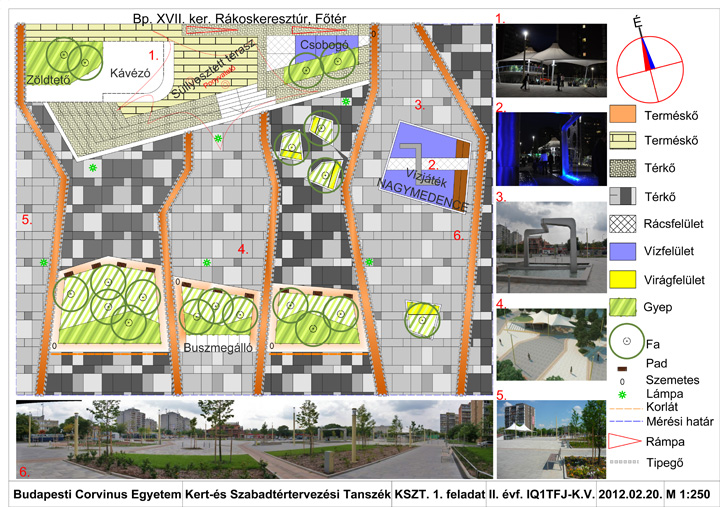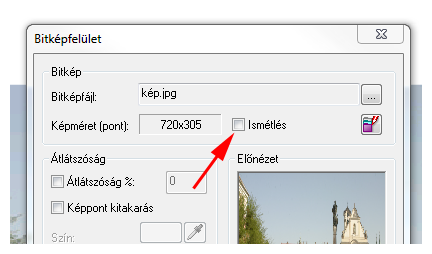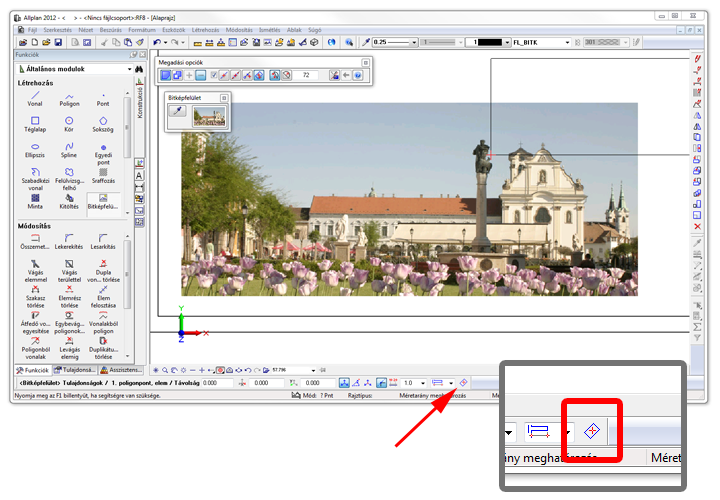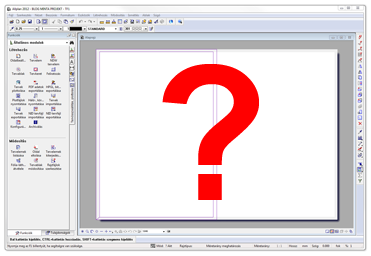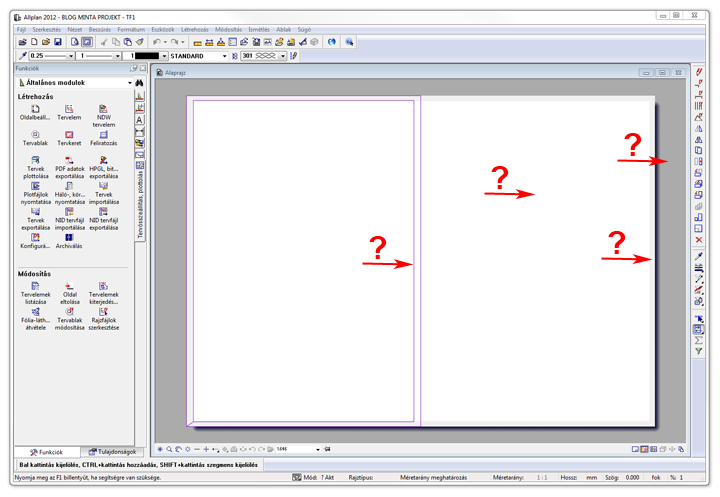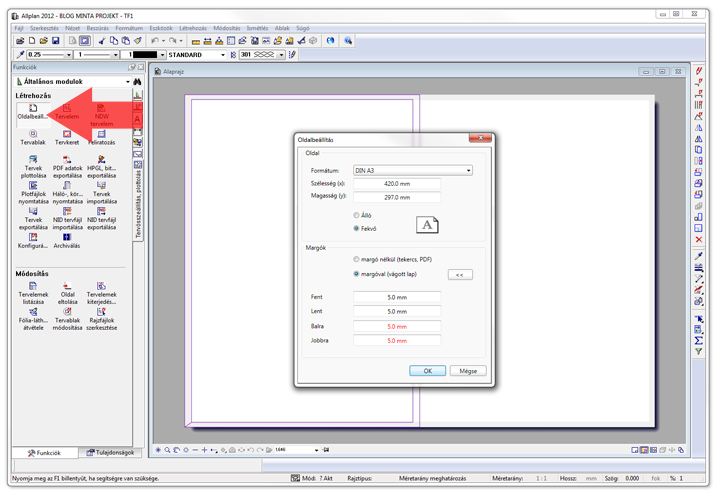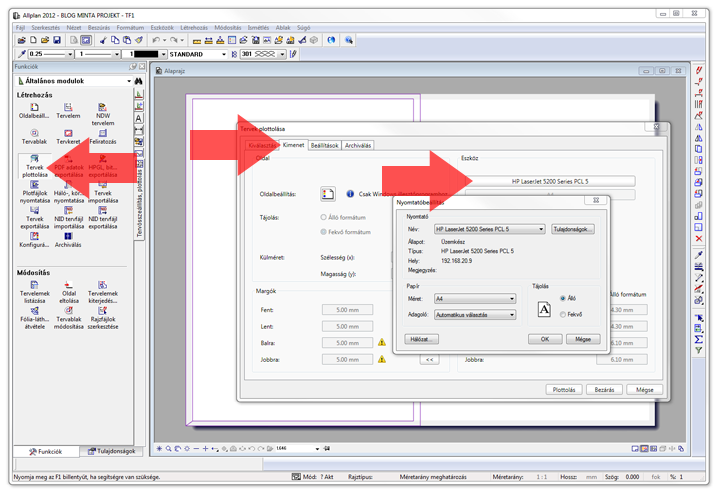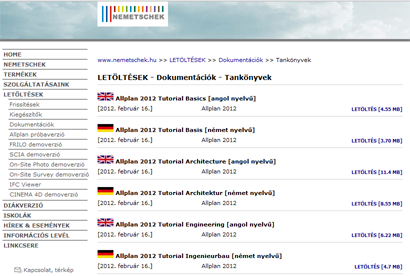A Projekt, síkmodell és építménystruktúra bejegyzésben már írtam a megfelelően strukturált projekt a tervezési munkát nagyban tudja segíteni, melyek közül most a födémek, alaplemezek modellezéséhez használandó sík hozzárendelést mutatnám be.
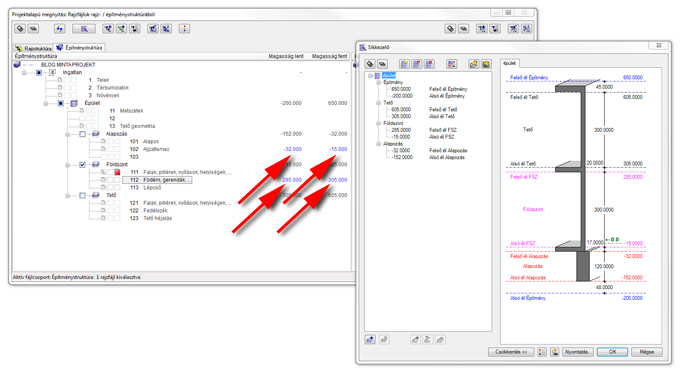
Folytatom a Budapesti Műszaki és Gazdaságtudományi Egyetem, Építészmérnöki Kar, Építészeti Ábrázolás Tanszék tárgyaként oktatott Allplan óráján készítendő családi házhoz létrehozott projektjének és síkmodelljének a beállítását a födémhez és alaplemezhez. A Projekt, síkmodell és építménystruktúra bejegyzésben tekintheted meg a létrehozást.
Miért rendeljek külön síkpárokat a födém rajzfájljához?
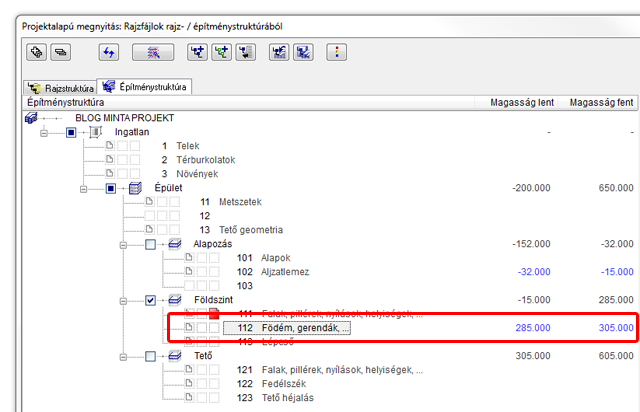
A síkmodellben a földszint felső éle és a tető (példánkban ez a következő szint, természetesen lehetne pl. 1. emelet is) alsó éle között van 20 cm, ami a födém tartószerkezetének vastagsága, így a későbbi módosítások miatt érdemes már a födémet ezekhez a síkokhoz hozzárendelni. Ha így csinálod akkor a síkmodellben kell csak változtatni a födém vastagságát, ami utána automatikusan változtatja a rajzfájlokban a szerkezetet.
Hogyan rendeljek síkokat egy rajzfájlhoz?
A folyamat egyszerű és logikus. Kattints a rajzfájl nevére jobb egérgombbal és a helyi menüben válaszd a Síkok hozzárendelése funkciót, majd jelöld ki azt a két síkot, amihez hozzá szeretnéd rendelni. A földszint feletti födém esetében a földszint alsó éle és a következő szint, ami itt a tető alsó éle.
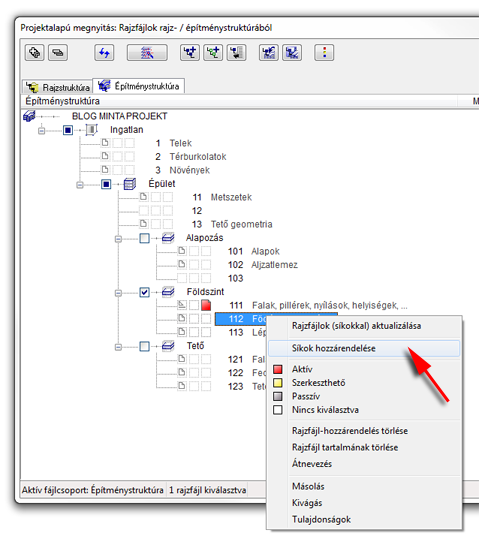
A földszint feletti födém és az alaplemez hozzárendelésének teljes folyamatát megtekintheted a következő videóban.
Födém és alaplemez modellezés
Ennek megfelelően mind az alaplemezt, mind a födémlemezt a saját rajzfájljához kapcsolt síkpárokhoz kell kapcsolni, amit megfigyelhetsz a következő videóban, valamint a bemutató végén a síkmodellben megváltoztatom a födém vastagságát (a valóságtól kicsit elrugaszkodott mértékben) 50 centiméterre, hogy látható legyen az épületmodellben is a változás.
Mit figyelj meg a videóban:
- az alaplemez és a födém síkokhoz való rendelésére
- a födémnél ha korrekt modellt készítünk a Felállás funkcióval a koszorú hőszigetelés is modellezhető
- a síkmodell változtatásakor, födém vastagság a program rákérdez hogy a síkmagasságok az alatta és felette lévő szinteken hogyan változzon